Como alinhar texto no Microsoft Word, Writer e Google Docs
Abaixo estão as etapas para alterar ou mover o alinhamento do texto em um processador de texto e na maioria dos programas de edição de texto. Visualize as etapas do programa que você está usando clicando em um dos links abaixo.
Alinhar o texto no Microsoft Word
As etapas a seguir são para alterar o alinhamento do texto no Microsoft Word. Eles também podem ser usados para alinhar o texto em uma coluna ou linha no Microsoft Excel e na maioria dos outros programas de texto.
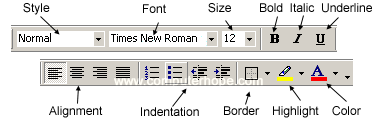
Para alterar o alinhamento horizontal do texto no Word, realce o texto que deseja alterar e clique nos ícones de alinhamento à esquerda, no centro ou à direita, conforme mostrado na imagem. Em todas as novas versões do Microsoft Word, as opções de alinhamento são encontradas na guia Home.
ou
Pressione uma das teclas de atalho para ajustar o alinhamento de qualquer texto destacado. Para alinhamento à esquerda, destaque o texto e pressione Ctrl+eu. Para alinhamento central, destaque o texto e pressione Ctrl+E. Para o alinhamento correto, destaque o texto e pressione Ctrl+R.
Ajustando o alinhamento vertical
Se você deseja alterar o alinhamento vertical do texto, siga as etapas listadas abaixo.
- Abra o Microsoft Word
- Clique em Arquivo e em Configurar página
- Clique na guia Layout
- Em Alinhamento vertical, clique na seta para baixo e selecione centro, parte inferior ou o alinhamento que deseja usar. Se você não quiser que essa configuração afete todo o documento, altere “Aplicar a” para o texto selecionado.
Alinhar o texto no WordPad
Para alterar o alinhamento horizontal do texto no WordPad, realce o texto e clique nos ícones de alinhamento à esquerda, no centro ou à direita na seção Parágrafo da barra de menus.

Se você estiver trabalhando com um arquivo .txt ou salvar o arquivo como um arquivo .txt, toda a formatação será perdida, incluindo qualquer alinhamento. Se você quiser alinhar o texto em um arquivo .txt, edite o arquivo e use a opção Salvar como para salvá-lo como .rtf, .docx ou .odt.
Alinhar texto no Google Docs
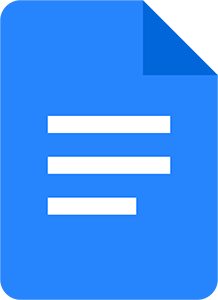
No Google Docs, você pode clicar em uma das opções de alinhamento (esquerda, centro, direita) na parte superior central da barra de ferramentas.
ou
Pressione uma das teclas de atalho para ajustar o alinhamento de qualquer texto destacado.
- Para alinhamento à esquerda, destaque o texto e pressione Ctrl+Mudança+eu.
- Para alinhamento central, destaque o texto e pressione Ctrl+Mudança+E.
- Para o alinhamento correto, destaque o texto e pressione Ctrl+Mudança+R.
ou
- Abra o Google Docs
-
Destaque o texto que deseja alinhar.
- Clique em Formatar, Alinhar e escolha um alinhamento.
Alinhar o texto no OpenOffice Writer
Para alterar o alinhamento horizontal do texto no OpenOffice Writer, realce o texto que deseja alterar e clique nos ícones esquerdo, central ou direito na barra de ferramentas. Esses ícones são semelhantes aos mostrados na imagem de exemplo acima do Microsoft Word.
Como mudar o alinhamento vertical
O OpenOffice Writer não possui um recurso como o Microsoft Word que permite alinhar o texto verticalmente. No entanto, isso ainda pode ser feito usando quadros. Para fazer isso, siga as etapas listadas abaixo.
- Abra o OpenOffice Writer
- Clique em Inserir
- Clique no quadro
- Na janela Quadro em tipo, altere a posição horizontal e vertical para o centro e ambas para “Página inteira”.
- Como o quadro tem bordas, a menos que você queira mantê-las, clique na guia bordas e clique em Nenhum em Estilo.
- Uma vez feito isso, você tem um quadro no centro da página para inserir qualquer texto e centralizá-lo.
0 Comments